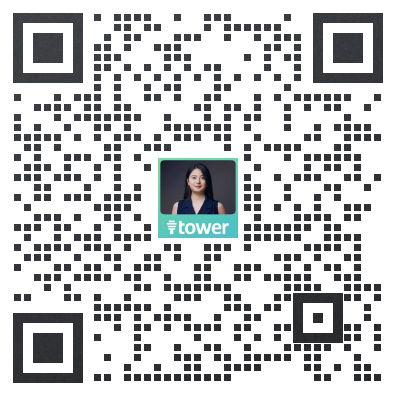不同的系统之间可以通过 Webhooks 来传递信息,这是广为互联网世界所接纳的一种通信形式。
举个例子,某些团队级 IM 工具允许你添加一个「聊天机器人」,当 Tower 有动态产生时通过 Webhooks 将动态内容推送给机器人,机器人自动向群聊中发送一条消息。从而实现了 Tower 向 IM 工具传递信息的作用。
Tower 在项目层级也支持这种用法,使用 Webhooks 你无需任何代码层面上的开发,只需要在你所需要接收信息的工具里面进行简单的配置,即可打通 Tower 和你所使用的工具软件。
关于 Tower Webhook 的开发文档,请参见:Tower Webhooks 文档 。
在哪里设置 Tower 项目 Webhooks?
要增加、修改或删除 Webhooks 设置,首先需要你拥有项目的管理权限,通常来说团队管理员、团队超管或项目创建人拥有这个权限。
打开你所需要配置 Webhooks 的项目,在项目设置中找到 Webhooks 设置区,点击「添加 webhook」按钮即可开始设置。
如何设置 Tower 项目 Webhooks
Webhook 的工作原理是从 Tower 向其他服务或应用发送消息,所以你需要提供一个信息的接收方,也就是上图中的 URL 地址,这是一个必填项。
这个地址一般是由你所使用的其他服务或应用提供的,比如下图是飞书(Lark)中的聊天机器人设置,其中的 Webhook 后面的那一串网址即是接收方 URL。将其复制下来粘贴到 Tower Webhook 设置中即可完成对接,非常简单。
配置 Webhook 推送数据范围
默认情况下 Tower 会将配置了 Webhook 的项目中的所有动态都传递出去。如果你只需要其中的某些特定数据,你可以将「你需要发送哪些事件?」设置改为「自定义发送事件」,然后在其中勾选你所需要推送的动态类型即可。
在钉钉使用 Webhooks 功能
在钉钉桌面版选择您需要添加机器人的群组并点击界面右上角的头像。
选择「机器人管理」
在机器人管理中选择添加自定义机器人。
您可以设置机器人的名字和您需要添加到的群组。
在安全设置处,请您将:47.99.128.59 添加到 ip 白名单中。
添加完成后请您复制 Webhook 链接。
打开需要开启 Webhooks 功能的项目,点击项目右上角的「设置」。
添加新的 webhook。
将刚才复制的 webhook 链接粘贴在正确的位置,并选择您需要推送的内容即可完成创建。